PondokGue.com – Fitur dan trik tersembunyi di Windows 11 mungkin masih sedikit orang yang mengetahui, karena memang masih tergolong baru. Masih banyak pengguna yang bertahan di Windows 10.
Bagi yang menginginkan atau penasaran dengan antarmuka baru Windows 11 jelas sudah banyak mengeksplor sistem operasi tersebut.
Jika Anda ingin mengetahui beberapa fitur dan trik tersembunyi di Windows 11, kami akan menjelaskannya secara singkat.
Fitur dan Trik Tersembunyi di Windows 11
Langsung saja, jika Anda penasaran dengan berbagai fitur dan trik tersembunyi di Windows 11, silakan sampai tuntas.
Pulihkan Opsi Klik Kanan
Anda mungkin sudah menyadari salah satu perubahan Windows 11 yaitu menu klik kanan yang didesain ulang. Microsoft menghapus sebagian besar opsi yang tersedia sebelumnya dari tampilan default untuk membuatnya lebih ringkas.
Namun, opsi tersebut tersimpan atau dipindahkan ke daftar opsi pada satu lapisan lebih dalam di UI. Pengguna harus mengeklik “Tampilan Opsi Lainnya” untuk memunculkan opsi tersebut.
Menu klik kanan baru yang lebih ringkas tersebut mungkin akan merepotkan sebagian pengguna. Untungnya, Anda bisa mengembalikan opsi klik kanan yang sebelumnya secara permanen.
Hal yang perlu dilakukan hanyalah menambahkan entri ke registri melalui baris perintah. Inilah yang harus Anda lakukan untuk mendapatkan kembali menu klik kanan lama melalui Microsoft :
- Klik kanan tombol Mulai dan pilih Terminal Windows
- Salin dan tempel ini ke jendela: r eg.exe tambahkan “HKCU\Software\Classes\CLSID\{86ca1aa0-34aa-4e8b-a509-50c905bae2a2}\InprocServer32” /f /ve
- Tutup Terminal
Untuk melihat perubahannya, reboot PC Anda atau restart File Explorer. Anda dapat memulai ulang dengan mematikannya di Pengelola Tugas, lalu klik “Jalankan tugas baru” dan ketik “explorer.exe” tanpa tanda kutip.
Menyesuaikan Pengaturan Cepat
Jika Anda membuka System Tray di Windows 11, di sebelahnya akan terlihat ikon roda gigi kecil dan ikon speaker. Nantinya jika ikon tersebut di klik, maka akan memunculkan menu yang bisa memberi akses lebih cepat pada item yang sering dialihkan.
Mirip seperti panel kontrol pada smartphone, opsi tersebut memungkinkan penggunanya untuk mentransmisikan layar, mengubah jaringan Wi-Fi, mengaktifkan mode pesawat dan lainnya.
Jika menurut Anda, ada beberapa opsi menu yang jarang diperlukan, maka klik roda gigi dan ikon pensil untuk menyesuaikan menu tersebut berdasarkan kebutuhan Anda.
Gunakan Bilah Game Xbox
Fitur dan trik tersembunyi di Windows 11 berikutnya yaitu bilah Game Xbox. Bagi para gamer, bilah alat bawaan untuk bermain game ini biasa dilakukan dengan menekan Windows + G.
Fitur ini menyediakan overlay transparan yang dapat dipindahkan di layar yang menunjukkan penggunaan CPU, GPU, VRAM, dan RAM sistem Anda, bersama dengan frame per detik Anda saat ini juga.
Sebelumnya Anda dapat menggunakan MSI Afterburner dan mengunduhnya terlebih dahulu. Baru kemudian menjalankan dan mengonfigurasi perangkat lunak untuk melakukannya.
Xbox juga bisa digunakan untuk menyesuaikan pengaturan audio, mengambil tangkapan layar atau merekam permainan.
Selain itu, bisa juga untuk melihat sumber daya sistem saat ini dan mengobrol dengan teman-teman Xbox.
Fitur ini dapat disematkan ke desktop dan dibuat transparan. Jika Anda memiliki monitor yang besar, Anda dapat dengan mudah menyimpannya di sisi permainan dan mengawasi apa yang dilakukan PC tanpa mengganggu.
Gunakan Banyak Desktop
Fitur dan trik tersembunyi di Windows 11 selanjutnya mungkin sudah tersedia di Windows 10. Namun fitur ini sudah ditingkatkan atau diupgrade.
Jika ingin menggunakannya, Anda perlu mengaktifkan ikon Tampilan Tugas di bilah tugas Anda (Pengaturan -> Personalisasi -> Bilah Tugas). Klik untuk menambahkan desktop baru.
Anda kemudian dapat dengan mudah beralih di antara beberapa desktop dengan mengarahkan kursor ke ikon dan memilih desktop yang ingin digunakan.
Hebatnya fitur ini adalah pengguna bisa dengan mudah memisahkan aplikasi pilihan untuk bekerja dan tidak bekerja, dan dengan cepat menukarnya saat dibutuhkan.
Baru untuk Windows 11, Anda juga dapat mengubah wallpaper untuk setiap desktop agar lebih mudah dikenali secara sekilas. Tema apa pun yang Anda pilih akan diterapkan di seluruh papan.
Tweak Pengaturan Privasi
Fitur dan trik tersembunyi di Windows 11 lainnya, yaitu tweak pengaturan privasi. Jika Anda selalu khawatir tentang pihak ketiga yang melacak ketika sedang menggunakan komputer, fitur ini wajib diketahui.
Perlu diingat bahwa Windows 11 memang dirancang perusahaan untuk melacak aktivitas penggunanya. Alasannya, semakin mengetahui aktivitas Anda, semakin dapat mempersonalisasi saran, iklan, dan keseluruhan pengalaman.
Ini mirip seperti yang Facebook gunakan, di mana mereka mengatakan mereka hanya dapat melayani Anda iklan yang relevan jika mereka tahu aplikasi apa yang Anda gunakan.
Masuk akal, tentu—tetapi itu tidak berarti kita harus menyukainya atau bahkan mengizinkannya.
Untungnya di Windows 11, Anda dapat menonaktifkan pengaturan ini.
Pertama, buka Pengaturan dan klik Privasi & Keamanan > Umum. Dari sana, Anda dapat menonaktifkan semua pengaturan di bawah, karena mereka akan menampilkan iklan dari Microsoft kepada Anda.
Selanjutnya, klik kembali ke Privasi & Keamanan dan buka Diagnostik & Umpan Balik.
Dalam kotak ini, Microsoft mengatakan diperlukan untuk mengumpulkan data tentang Anda agar PC Windows 11 Anda “aman, mutakhir, dan berfungsi seperti yang diharapkan.”
Sayangnya, tidak ada cara untuk menyisihkannya, tetapi di bagian bawah ada kotak yang tidak boleh dicentang jika Anda peduli dengan privasi.
Ini memungkinkan Microsoft menggunakan data diagnostik Anda (tidak termasuk lalu lintas situs web) untuk menampilkan tip, iklan, dan rekomendasi yang dipersonalisasi. Anda dapat mematikan ini dengan aman.
Coba Teks Langsung
Fitur dan trik tersembunyi di Windows 11 yang jarang diketahui yaitu ditambahkannya Teks Langsung untuk video.
Secara default, keterangan muncul di bilah di bagian atas layar Anda, tetapi Anda dapat mengubah lokasinya dan menampilkannya sebagai kotak mengambang.
Meskipun Anda mungkin mengharapkannya bekerja hanya dengan pemutar media Microsoft atau browser Edge, ini bekerja dengan hampir semua hal, termasuk Google Chrome dan VLC.
Untuk orang dengan gangguan pendengaran, ini juga berfungsi di game yang tidak menawarkan subtitle.
Seorang Redditor menemukan trik keren ini, dan pada utasnya mencatat ada beberapa peringatan untuk game.
Yang terbesar adalah tidak berfungsi dalam mode layar penuh, hanya mode berjendela. Sehingga Anda harus mendengar kata-kata sebelum menyalinnya, sehingga tidak ada musik yang diputar di latar belakang.
Namun sayangnya, fitur ini hanya dalam bahasa Inggris. Jika Anda menemukan game yang tidak menawarkan subtitle, ada baiknya untuk mencoba fitur tersebut.
Coba Mode Fokus
Bagi pengguna yang membutuhkan konsentrasi penuh saat mengerjakan sesuatu, maka cobalah fitur dan trik tersembunyi di Windows 11 ini. Mode fokus merupakan cara yang bagus untuk menutup dunia luar sebentar dan menyelesaikan beberapa pekerjaan.
Anda dapat mengaktifkan sesi dengan membuka Pengaturan -> Sistem -> Fokus dan mengklik Mulai Sesi Fokus.
Setelah diaktifkan, PC Anda akan masuk ke mode Jangan Ganggu untuk waktu yang ditentukan.
Aplikasi di bilah tugas tidak akan berkedip saat pemberitahuan tiba, dan pemberitahuan lencana di bilah tugas juga akan dinonaktifkan.
Setelah dimulai, pengatur waktu di layar muncul di sudut. Ini termasuk pemberitahuan bawaan ketika Anda perlu istirahat, yang diatur pada pengatur waktu 20 menit secara default.
Anda dapat menambahkan Spotify ke aplikasi untuk mendengarkan musik sambil bekerja. Selain itu, aplikasi ini memungkinkan Anda menambahkan berbagai tugas dari Microsoft To Do.
Pindahkan tombol Start Kembali ke Pojok Kiri
Untuk memindahkan tombol Start kembali ke pojok kiri, yang harus Anda lakukan adalah sebagai berikut:
Pertama klik tombol Start. Posisi default-nya saat ini berada di tengah. Untuk memindahkannya kembali, buka Pengaturan -> Personalisasi -> Bilah Tugas. Di bawah Perilaku Bilah Tugas, Anda dapat mengubah lokasi Menu Start.
Demikian beberapa fitur dan trik tersembunyi di Windows 11 yang perlu Anda ketahui. Fitur dan trik tersembunyi mana yang belum pernah Anda coba? Silakan tuliskan di kolom komentar.

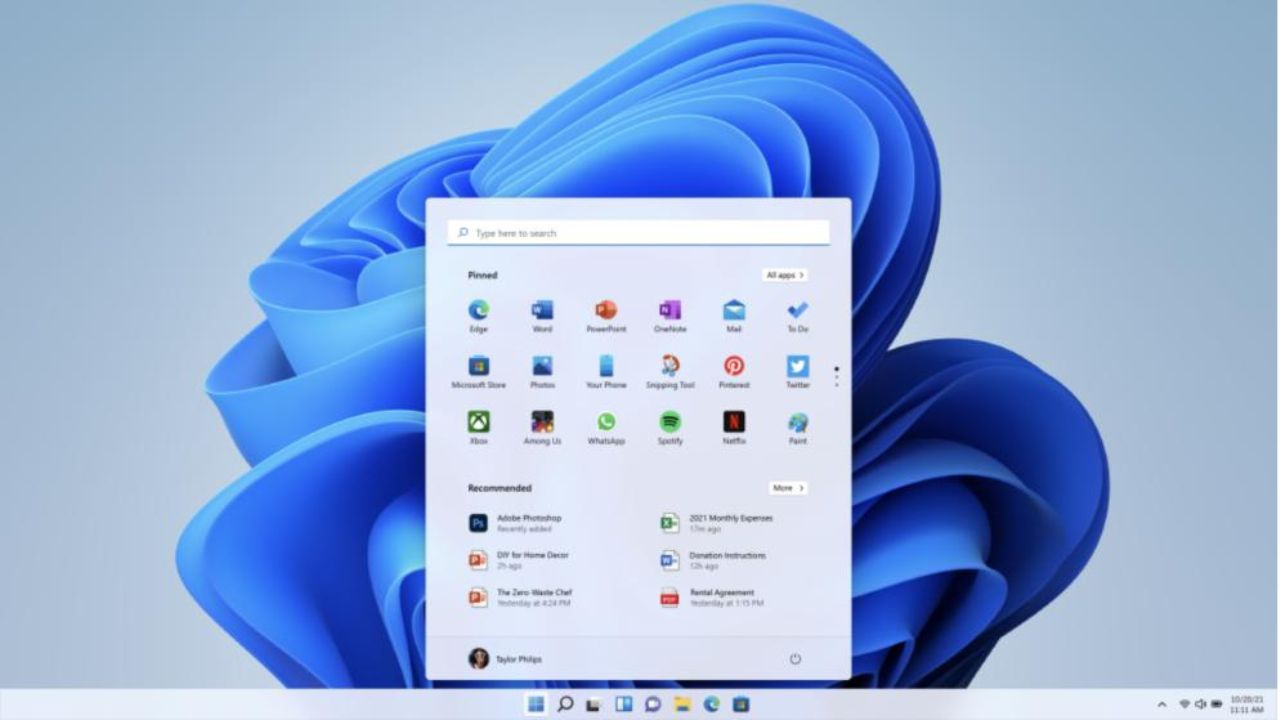
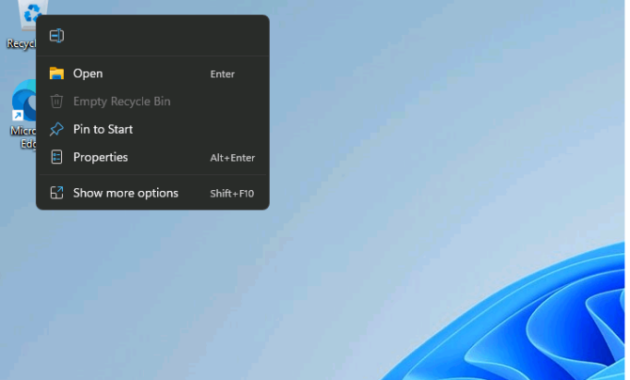

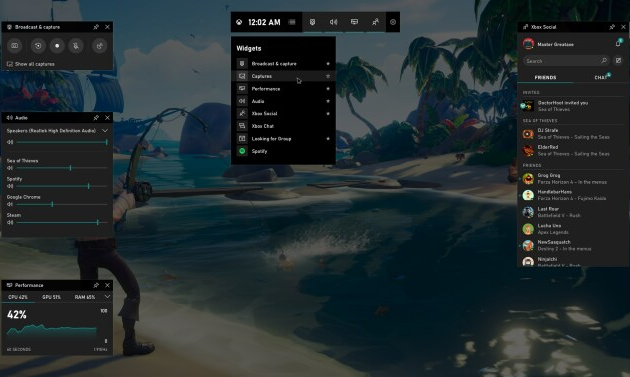
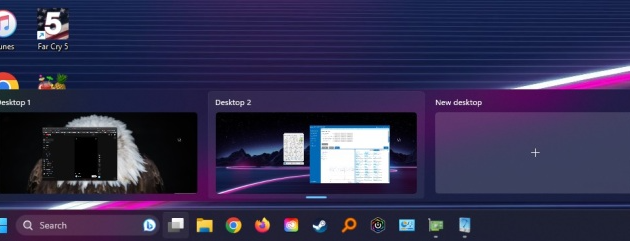
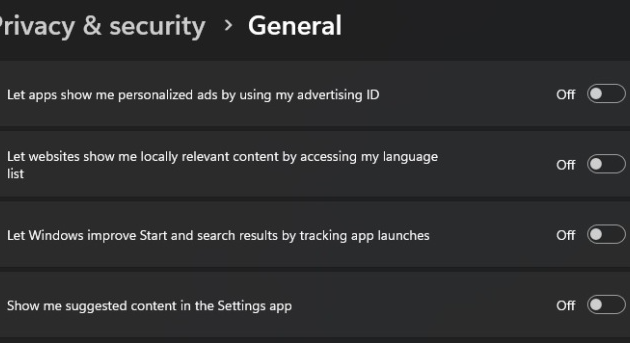

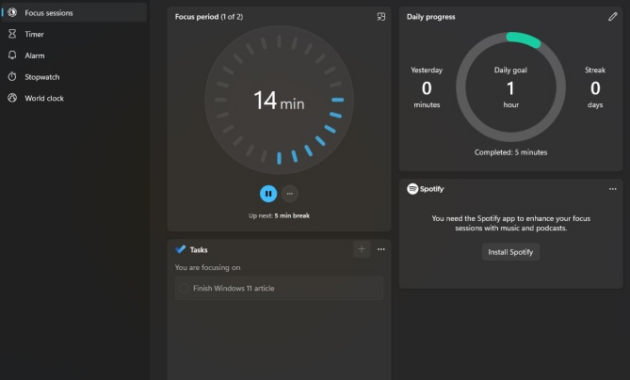
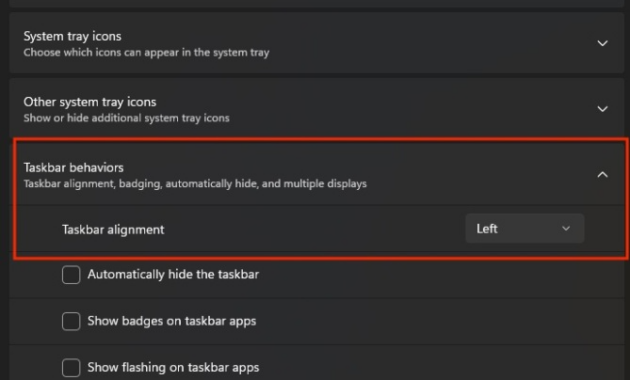










Leave a Comment